
Az Ashampoo Photo Optimizer 7 egy egyszerű program a fényképek optimalizálásához egyetlen kattintással vagy néhány egérkattintással, javítva a képminőséget: megváltoztatja a tisztaságot, a fényerőt, az élességet stb. A program automatikusan alkalmazza a szükséges beállításokat a sikertelen fénykép kijavításához..
Sajnos a fényképezés során a legtöbb felhasználó nem mindig kap jó, jó minőségű fényképeket. A képen gyakran megjelennek bizonyos hibák, amelyek rontják a képet: alacsony kontraszt, túl nagy fényerő, nem telített színek stb..
Tartalom:- Ashampoo Photo Optimizer 7 felület
- Egy kattintással automatikus fényképoptimalizálás az Ashampoo Photo Optimizer 7 programban
- Készítsen antik effektusokat az Ashampoo Photo Optimizer 7 programban
- A cikk következtetései
Ha több azonos vagy hasonló képet készített, kiválaszthatja a legjobbat. Mi a teendő, ha nincs más kép, de csak egyet kell javítani?
Ebben az esetben a grafikus programmal kell módosítania a fénykép minőségét, kiküszöbölnie a hiányosságokat. A legtöbb ilyen program olyan beállításokkal rendelkezik, amelyek a legtöbb felhasználó számára érthetetlenek, tehát egy felkészületlen személy bizonyos nehézségeket tapasztalhat, amíg meg nem tanulja dolgozni a programban..
Az Ashampoo Photo Optimizer 7 beépített képoptimalizáló technológiával rendelkezik. A fejlett algoritmusok korrigálják az unalmas színeket, a helytelen színhőmérsékletet vagy az expozíciós beállításokat, valamint a fényképezés egyéb lehetséges hibáit. Ashampoo szerint az automatikus optimalizálási eszközt több mint 5000 ember segítségével fejlesztették ki és módosították, a felhasználói felmérések alapján a képminőség javítása érdekében.
Az Ashampoo Photo Optimizer 7 főbb jellemzői:
- egyszerű intuitív felület;
- automatikus optimalizálás egy kattintással;
- képszerkesztés: színjavítás, vörösszem-eltávolítás, élezés, foltok, karcolások, elmosódások stb .;
- a fehéregyensúly és a kontraszt nyújtásának automatikus beállítása;
- forgatás, visszaverődés, horizont igazítása, átméretezés, képfedvény, vízjelek beillesztése stb .;
- beépített effektusok és szűrők;
- kötegelt fénykép feldolgozása;
- képmegjelenítés változtatások előtt és után összehasonlítás céljából;
- elküldjük a kész képet e-mailben, nyomtatva, az Ashampoo Web felhőtárolóba;
- fotó beállítása háttérképként.
Mielőtt egy projekten dolgozik, a felhasználó a program ablakában látja az eredeti fénykép és a feldolgozott optimalizált eredmény összehasonlítását, vonallal elválasztva. Ennek köszönhetően a felhasználó gyorsan megértheti, hogy a javasolt lehetőség megfelelő-e neki, vagy további beállításokat kell alkalmazni a képfeldolgozás minőségének javítása érdekében.
Az Ashampoo Photo Optimizer 7 (fizetett program) letölthető a német Ashampoo cég hivatalos weboldaláról. Az alkalmazás oroszul működik a Windows 10, Windows 8.1, Windows 8, Windows 7 operációs rendszerben.
letöltés Ashampoo Photo OptimizerTelepítse a programot a számítógépre, és futtassa az alkalmazást.
Ashampoo Photo Optimizer 7 felület
Indítás után megnyílik az Ashampoo Photo Optimizer 7 főablaka.
A programablak bal felső részén található egy menü az alkalmazás kezeléséhez.
A jobb oldalon található az Eszköztár: Alap, Színjavítás, Arc. "Hatások", "Feldolgozás", "Exportálás". Mindegyik eszköz tartalmaz lehetőségeket a kiválasztott beállítások alkalmazására a dolgozó képen..
Kép hozzáadódik a programablak középső részéhez. Az ablak bal felső részén található gombokkal nagyíthatja vagy kicsinyítheti a képet.
Az alább bal oldalon gombok fájl vagy mappa hozzáadására, képek törlésére a programból, középen vannak gombok az automatikus optimalizálási folyamat elindításához és a fájl mentéséhez, jobb oldalon vannak gombok a kép típusának megjelenítéséhez: „eredeti” vagy „eredmény”, az elválasztó vonal stílusa , gombok a képek elforgatásához, a beállítások megadásához.
Az ablak alsó részén találhatóak a programhoz hozzáadott fájlok miniatűrjei. A fájl kiválasztása után hozzáadhat egy képet optimalizáláshoz, vagy törölheti a felesleges fotókat a program ablakából.
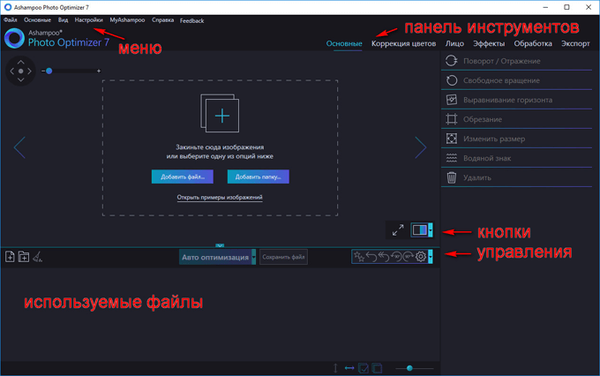
Egy kattintással automatikus fényképoptimalizálás az Ashampoo Photo Optimizer 7 programban
A fénykép hibáinak legegyszerűbb módja: automatikusan optimalizálja az Ashampoo Photo Optimizer 7 programot.
Dobja a képet a középső területre kattintva a képre a bal egérgombbal, vagy kattintson a "Fájl hozzáadása ..." gombra vagy az "Mappa hozzáadása ..." gombra. Van még egy módszer a fényképek ablakai hozzáadására a program ablakához: lépjen a "Fájl" menüre, válassza a "Fájl hozzáadása" menüpontot.
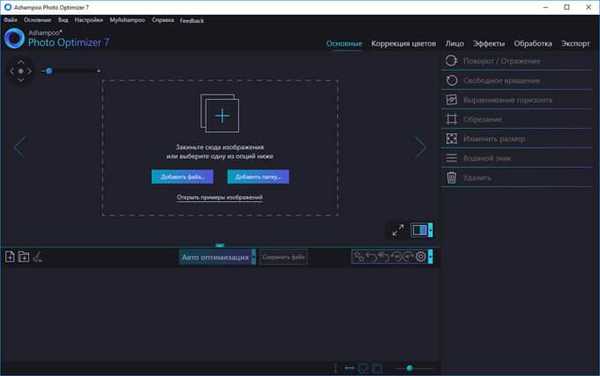
Miután hozzáadott egy fényképet az alkalmazás ablakához, az Ashampoo Photo Optimizer megjeleníti az eredeti képet a fénykép bal oldalán, az optimalizált feldolgozási eredményt pedig a kép jobb oldalán..

Az optimalizálás előtt előzetesen hajtsa végre a képen a szükséges műveleteket, például adjon hozzá vízjelet, méretezze át, forgassa el a képet stb..
Ha rákattint az "Automatikus optimalizálás" gomb melletti nyílra, választhat egy másik típusú optimalizálást:
- Automatikus normalizálás.
- Auto Gamma.
- Automatikus szint.
- Automatikus folttávolítás.
- Automatikus kontraszt.
- Automatikus élesség.
- Automatikus zajcsökkentés.
Válasszon egy lehetőséget. Az automatikus optimalizálás elindításához kattintson az "Automatikus optimalizálás" gombra.
Megnyílik egy ablak a fénykép optimalizálásának szintjéről, kattintson a benne lévő "OK" gombra.
Ön is érdekli:- Ashampoo Photo Commander 16 - fotókezelő
- FotoSketcher - a képek átalakítása rajzokká
- Egyszerű képmódosító - kötegelt képfeldolgozás
A kép nagyításához kattintson az eltérő vonalakkal ellátott ikonra, majd a nyílgomb mellett válassza az "Eredmény" elemet a feldolgozott kép megtekintéséhez.
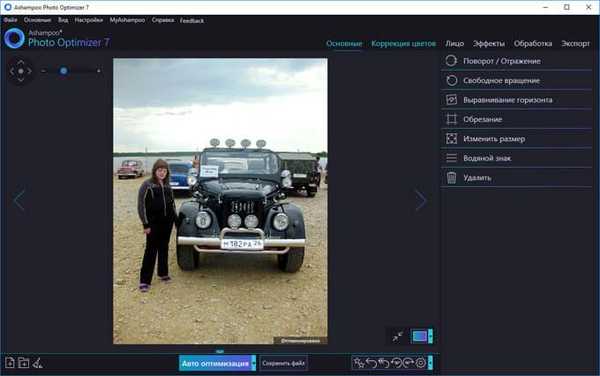
Ha elégedett a feldolgozás eredményével, a kép számítógépre mentéséhez kattintson a "Fájl mentése" gombra.
Felhívjuk figyelmét, hogy a szerkesztett fotót az eredeti fénykép tetejére menti. Ha el szeretné hagyni az eredeti képet a számítógépen, akkor lépjen a "Fájl" menüre, válassza a "Fájl mentése más néven ..." lehetőséget, majd az optimalizált képet egy másik név alatt.Készítsen antik effektusokat az Ashampoo Photo Optimizer 7 programban
A felhasználó használhatja az Ashampoo Photo Optimizer 7 beépített szűrőit, hogy megteremtse az antikvitás hatását a fényképezésben.
Ehhez hajtsa végre az alábbi lépéseket:
- Válassza ki az öregíteni kívánt fényképet.
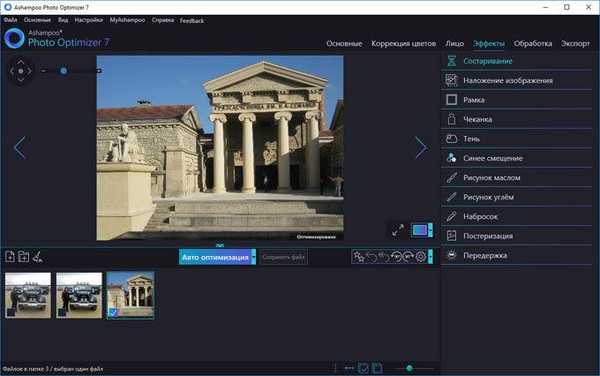
- Az eszköztáron nyissa meg az "Effektusok" eszközt, válassza az "Öregedés" lehetőséget.
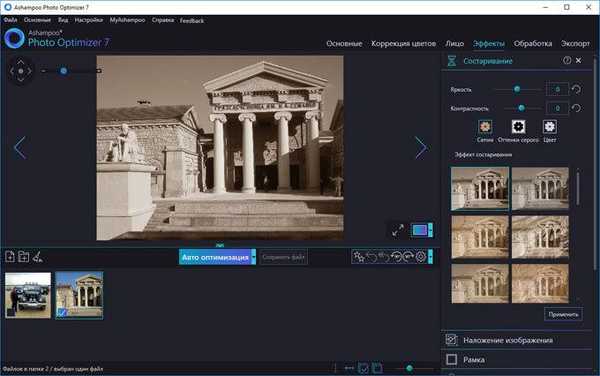
- Ha szeretné, akkor a megfelelő beállítások kiválasztásával saját maga is módosíthatja a projektet: megváltoztathatja a fényerőt, a kontrasztot, kiválaszthatja az öregedési lehetőséget: szépia, szürkeárnyalatos, színes, és további kiegészítő beállításokat alkalmazhat..
- Válasszon egyet a javasolt fényképöregedési effektusok közül.
- Kattintson az "Alkalmaz".
Ha az eredmény megfelel Önnek, kattintson a "Fájl mentése" gombra (az eredeti fényképet egy optimalizált kép váltja fel), vagy lépjen a "Fájl" menübe, válassza a "Fájl mentése más néven ..." menüpontot az idős kép más néven történő mentéséhez (az eredeti fénykép számítógép).
A cikk következtetései
Az Ashampoo Photo Optimizer 7 automatikusan optimalizálja a képeket. Néhány egérkattintással javíthatja a fénykép hiányosságait, eltávolíthatja a zajt, összehangolhatja a láthatárot, effektusokat alkalmazhat, feldolgozhat fájlokat kötegelt módban a megadott paraméterekkel. Az Ashampoo Photo Optimizer 7 automatikusan javítja a fénykép minőségét a képfeldolgozás beépített algoritmusa alapján.
Kapcsolódó publikációk:- Ashampoo Snap 10 - képernyőképek és videofelvétel
- A legjobb ingyenes képnézegetők - 5 program
- ABBYY Screenshot Reader - képernyőképek és szövegfelismerés
- Ashampoo Photo Commander Free - fotók szervezése, kezelése és szerkesztése
- 6 szolgáltatás egy weboldal teljes képernyőképének elkészítéséhez











